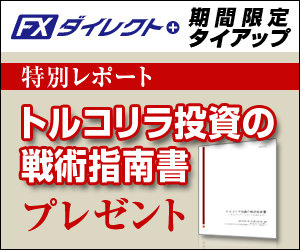このページでは、Javaスクリプトを使ったFXのトレードシステムで、取引画面がうまく表示されない問題の解決策を解説します。
FX証券会社が提供するオリジナルのトレードツールには、Javaスクリプトを利用しているケースが多々あります。
Javaスクリプトを利用した取引システムは、新規にソフトをインストールする利用がないため、その点では手間がかかりません。
しかし、プラウザの設定を適切に行わないと、取引画面が表示されない等のトラブルを生じる場合があります。
トラブルの原因の一つは、プラウザのポップアップブロックが働いている場合です。
今回は、標準プラウザとしてGoogleChromeを利用する場合の設定手順をスクリーンショット付きで解説していきます。
トレードツールのJavaスクリプトが起動しない原因
冒頭に書いたように、FX扱い業者が提供するトレードツールには、AdobeのJavaスクリプトが利用されているものがあります。
このJavaを使った各社のトレードシステムは、最新のJavaさえ入っていれば専用ツールがインストール不要で、どこのPCからでもログインすることができ、その点では便利です。
しかしながら、プラウザの設定に難があると、取引画面が表示されない等のトラブルでFXの取引に参加する以前の問題に悩みます。
Javaを使ったFXトレードツールがトラブルを起こす原因の一つは、プラウザのポップアップブロック機能です。
システムが要求するJavaスクリプトの画面が、セキュリティネットに引っかかることによって問題が生じます。
そのため、プラウザの設定を適切に見直し、対象とするFX業者のサイトを「許可されたサイト」に加えてやる必要があります。
各社は「取引ツールの使い方」などの案内で、設定手順を解説しています。
ただ、おそらくこのページを訪れた方は、そのようなマニュアルのサポートから逸脱されたPC環境でトレードシステムを利用したい方ではないかと考えます。
本ページでは、サポート外になりやすいプラウザの一つである「GoogleChrome」でポップアップブロックを解除する手順を解説してきます。
InternetExplorer10を使う場合の設定手順は、こちらのページで紹介しています。
一番シンプルな対処法
まず始めに、最も簡単な対処法をご紹介します。
以下は、FX証券会社の一つであるOANDA Japanの取引ツールでポップアップブロックが働いてしまう場合の解決の例です。
GoogleChromeの現在の仕様では、ポップアップブロックの機能が働いた場合、その旨を通知してくれる機能があります。
 ポップアップブロックの通達画面
ポップアップブロックの通達画面ここで素早く注意喚起の表示をクリックしてやれば、ポップアップの許可を与える画面に移ります。ただし、表示はすぐに消えてしまうので、素早く行うことが必要です。
 FX取引画面のブロックを解除する
FX取引画面のブロックを解除する上記の画面の通り、対象となるサイトのポップアップを「常に許可する」に設定してやれば、それ以降は問題が生じることはありません。
許可を与えた後に再度システムを立ち上げれば、スムーズにJavaコンソールが起動します。
 取引システムのjavaコンソールを起動する
取引システムのjavaコンソールを起動するポップアップを許可するサイトを手動設定する場合
前述の手順でうまくいかない方は、GoogleChromeのポップアップフィルターを通過するサイトをマニュアルで追加してやる必要があります。
以下には、OANDA JapanのHPを例に、ポップアップ許可サイトに追加する手順を示します。
- 手順1
-
まず、OANDA Japanのトップページに移ります。
- 手順2
-
Chrome右上のボタンをクリック⇒「設定」をクリックします。
 OANDA Japanのポップアップ制限解除
OANDA Japanのポップアップ制限解除- 手順3
-
GoogleChromeでは、機能設定画面が新しいタブで表示されます。
画面を下にスクロールしていくと、「詳細設定を表示」というリンクが見つかります。これをクリックします。
 GoogleChromeのポップアップ制限解除の設定
GoogleChromeのポップアップ制限解除の設定- 手順4
-
画面が切り替わった所で、ポップアップブロックの機能を設定します。
以下の手順で、設定画面に切り替えます。プライバシーの欄⇒コンテンツの設定をクリック
 GoogleChromeのコンテンツタブを開く
GoogleChromeのコンテンツタブを開く- 手順5
-
コンテンツの設定ウィンドウが開きます。
この画面で、ポップアップブロックの設定が可能です。
デフォルトでは、ポップアップブロックの機能がオンの状態(推奨)となっています。
そこで、ポップアップフィルターの例外とするサイトを登録してやります。
以下の手順で、登録画面に切り替えます。ポップアップの欄⇒例外の管理をクリック
 FX扱い業者のサイトのブロックを解除する
FX扱い業者のサイトのブロックを解除する- 手順6
-
ポップアップブロックの例外となるサイトを登録します。
入力欄をクリック⇒「https://[*.]www.oanda.jp/」と入力
ここで、[*.]を入れているのはサブドメインまでカバーするためです。
FXのトレードシステムは、証券会社HPのサブドメインで公開されていることがあります。他のFX業者を登録する場合には、「https://[*.]○○○(証券会社のサイトアドレス)」と入力します。
 FX業者のサイトアドレスをブロック解除の例外に
FX業者のサイトアドレスをブロック解除の例外に「完了」のボタンをクリックしてやれば、ポップアップフィルターの例外サイトに登録されます。
これで設定完了です。
まとめ
以上がGoogleChromeでJavaスクリプト型のFXトレードシステムを正常に作動させるための手順です。
原因と対策をまとめると、以下の通りになります。
- Javaスクリプト型のFXトレードツールで、正常に作動しないことがある。
- 原因は、Chromeのポップアップブロック機能が働くこと。
- Chromeのポップアップフィルターを適切に設定することで対策が可能。
今回は、OANDA Japanを例にChromeの設定手順をご紹介しました。
ただ、本質的な対策の方法は、他の証券会社、他のプラウザツール(FireFoxやSafari)でも同様です。
ポップアップフィルターの設定を適宜行ってやれば、他のケースでも対応可能であると思います。
うまくいかないようなら、AdobeのJavaで最新のバージョンがインストールされていない等、他に原因がありそうです。
OANDA Japanをトラブルの例に出してしまいましたが、あくまで読者の知りうる一例です。
むしろ、トルコリラ通貨ペアの扱い業者として大変使い勝手がよく、当サイト一押しの証券会社です。
「1通貨取引」を利用したドルコスト平均法による積立や、スプレッドが低コストなトレードが可能なトルコリラ扱い業者は他にありません。
インフラ面でも、MetaTrader4に対応した口座やAPI接続など、高度なシステムトレードにも対応しています。
ユーザー対応も充実していますので、システムの使い方で困ったら、ヘルプデスクに連絡するという方法もあります。
以上の議論は、FXの取引本来の問題ではありません。
外為取引で重要な点は、相場の行方を考え、適切なトレードを行うことです。
このページをご覧になった皆様が、システムトラブルのような枝葉末節の問題に手を煩わせないことを願います。